大家都知道,我们的win7系统电脑在开机状态下一段时间没碰的话,就会自动进入锁屏状态,不过锁屏的时间是默认的,一般是一分钟,超过一分钟后就会自动进入待机锁屏状态,那么其实我们可以延长锁屏显示时间,现在给大家分享一下win7系统延长锁屏显示时间的方法吧。
1、在Cortana搜索栏输入regedit后,按回车键进入注册表编辑器;
2、定位到HKEY_LoCAL_MACHinE\sYsTEM\CurrentControlset\Control\power\powersettings\7516b95f-f776-4464-8c53-06167f40cc99\8EC4B3A5-6868-48c2-BE75-4F3044BE88A7;
3、在右侧找到Attributes,双击修改数值数据为“2”;
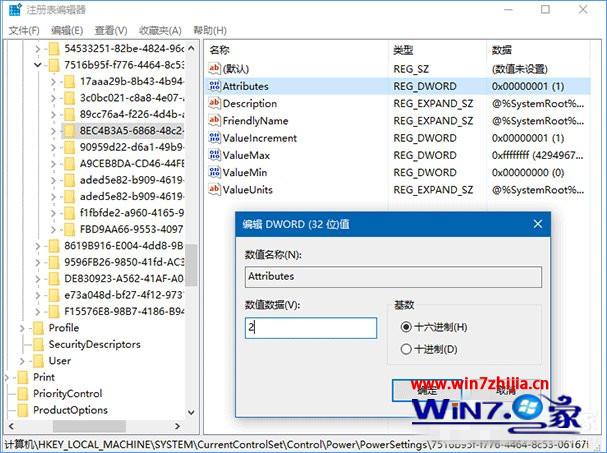
4、进入控制面板的电源选项,在当前电源计划中更改高级电源设置;
5、展开“显示”,会发现新增“控制台锁定显示关闭超时”项目,修改这个项目的时间就会修改锁屏显示时间,默认为最短的一分钟,你可以输入更大的整数来延长锁屏显示时间,但如果你设置为0,则意味着不会让显示器关闭,笔记本和平板电脑最好别采用这个设定;
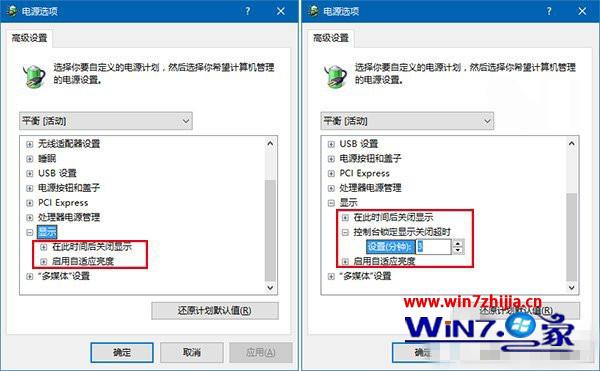
6、还有一点需要注意,锁屏显示时间最好小于上面“在此时间后关闭显示”,不然显示器还是会在该项目的设定时间到达后关闭显示器。比如默认15分钟无操作就关闭显示器,而你设定锁屏20分钟后才黑屏,但系统会按照关闭显示器的设定来执行,15分钟就黑屏。
关于win7系统延长锁屏显示时间的方法就给大家介绍到这边了,有需要的用户们可以按照上面的方法步骤来进行操作就可以了。
本站发布的系统与软件仅为个人学习测试使用,不得用于任何商业用途,否则后果自负,请支持购买微软正版软件!
Copyright @ 2022 萝卜家园版权所有